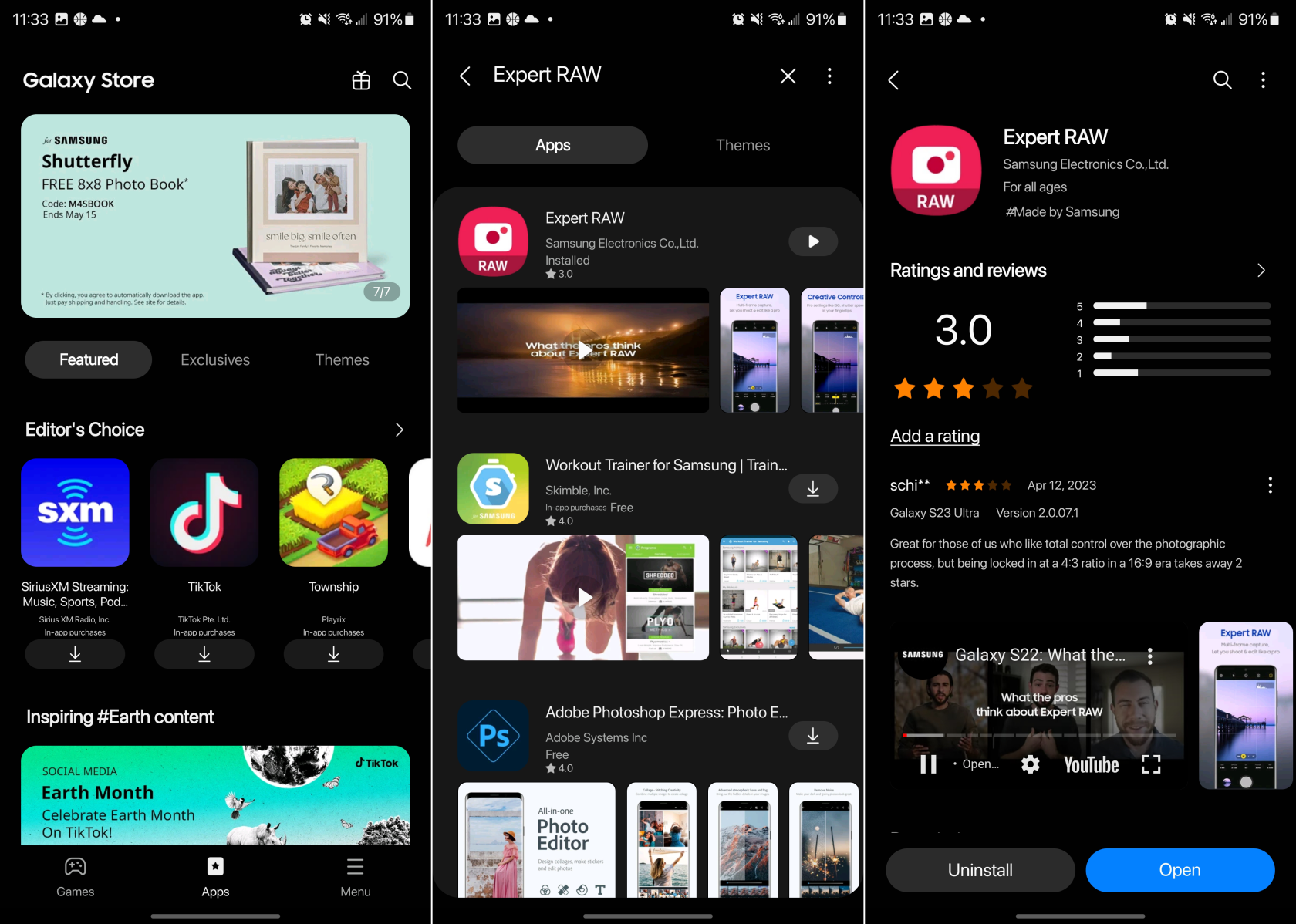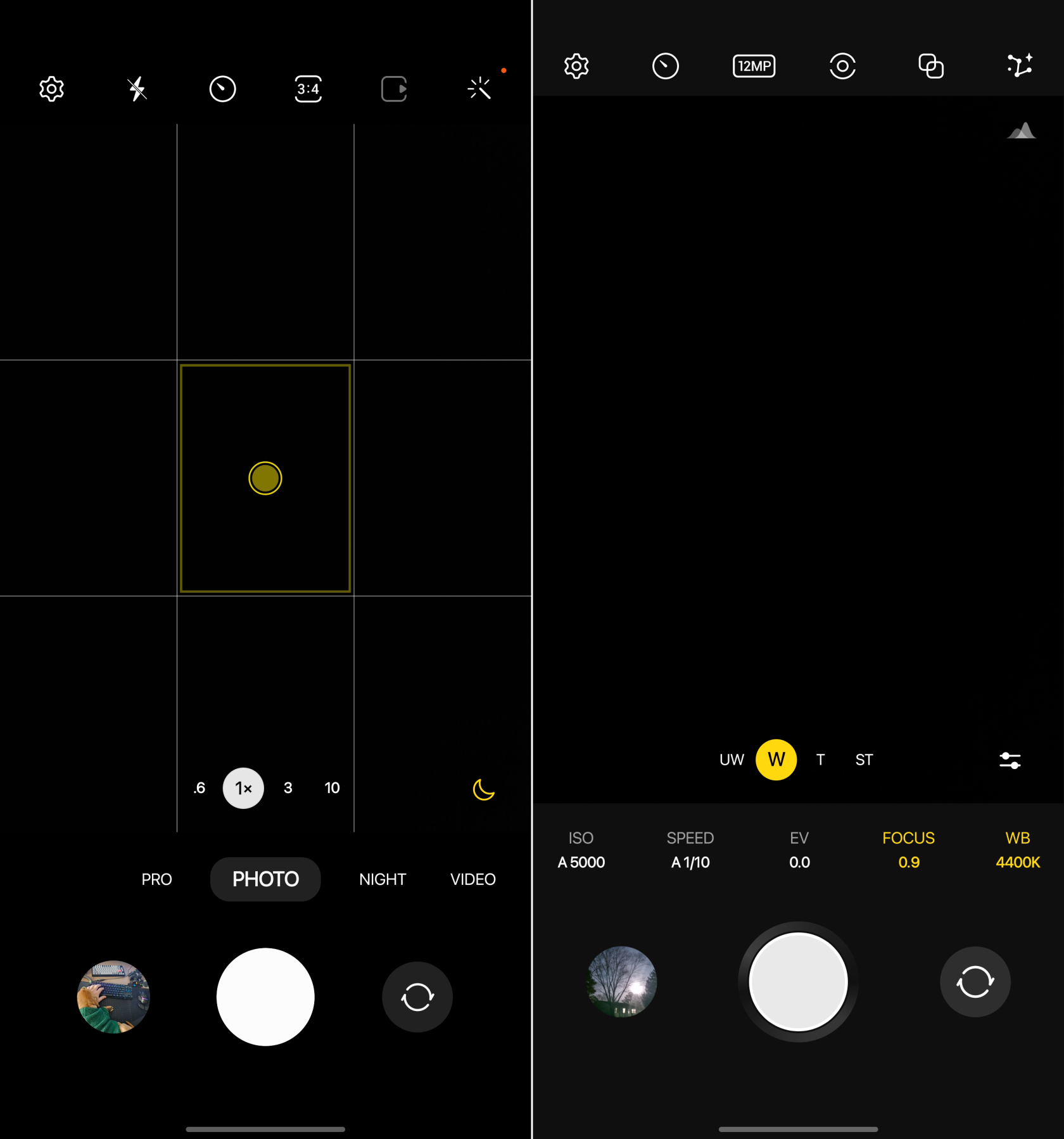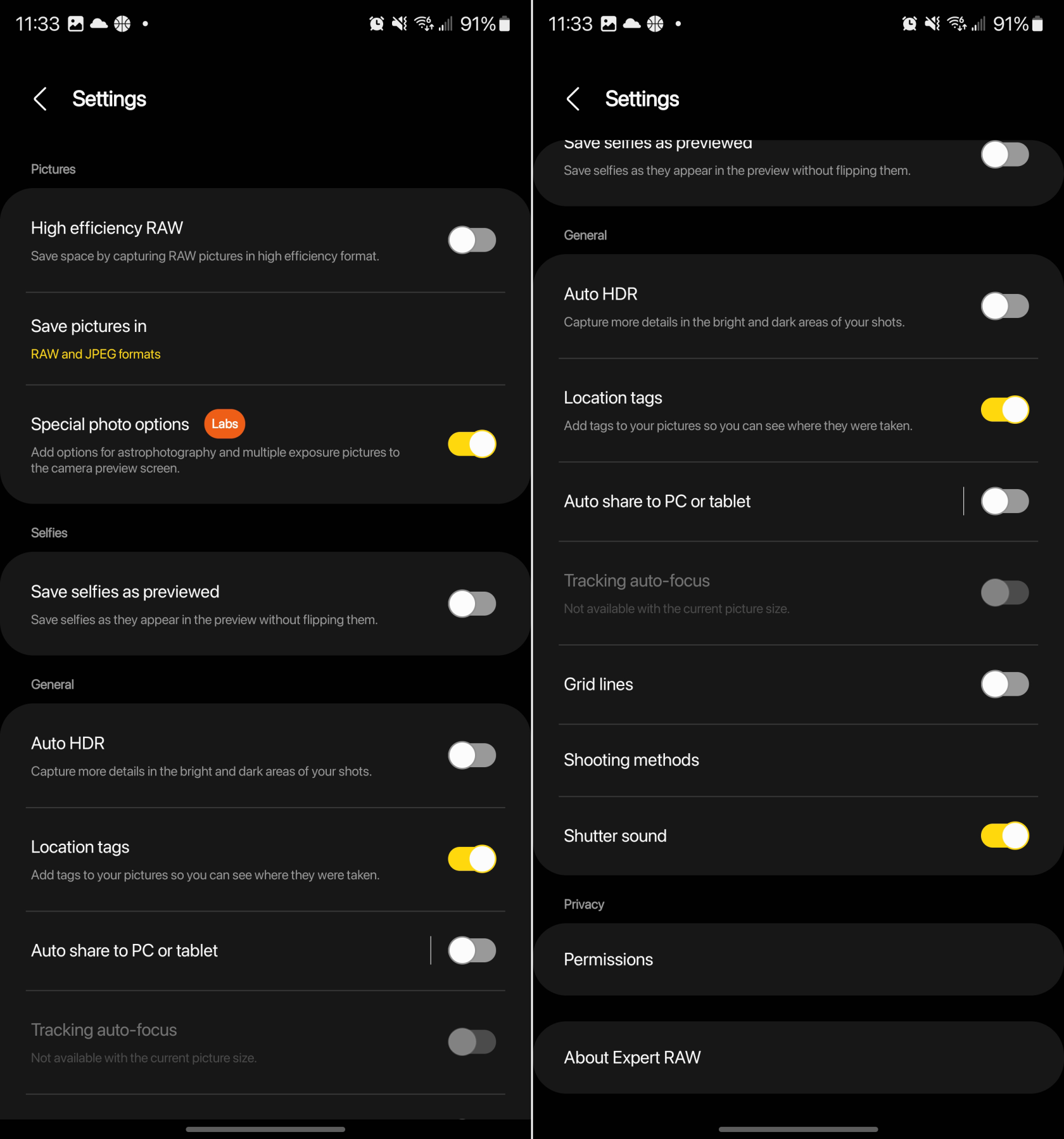L'ús del format RAW als telèfons intel·ligents ofereix avantatges importants per als fotògrafs que desitgen un major control sobre les seves imatges i el procés d'edició. Com que els fitxers RAW conserven totes les dades originals capturades pel sensor de la càmera, conserven un rang dinàmic més alt, una representació precisa del color i més detalls en comparació amb els formats comprimits com ara JPEG.
Aquesta flexibilitat afegida permet als fotògrafs fer ajustos substancials durant el postprocessament, com ara alterar l'exposició, corregir el balanç de blancs i millorar les ombres o les llums, sense degradar la qualitat de la imatge. La gravació en RAW és especialment útil quan es capturen escenes amb condicions d'il·luminació difícils o quan es busca una visió artística específica que requereix un ajustament durant l'etapa d'edició.
Què és Expert RAW?

Expert RAW és una potent funció de fotografia disponible en determinats telèfons Samsung. Aquesta característica permet als fotògrafs capturar imatges en format RAW, proporcionant-los més control sobre el procés d'edició i preservant un nivell més alt de detall i qualitat en la sortida final. Si bé el programari de la càmera processa i comprimeix automàticament les imatges JPEG estàndard, la qual cosa provoca una pèrdua de detall i flexibilitat, els fitxers RAW conserven totes les dades d'imatge originals capturades pel sensor de la càmera, permetent una major varietat d'ajustaments durant el postprocessament.
Per treure el màxim profit d'Expert RAW, els usuaris de telèfons Samsung haurien de tenir una mica d'experiència amb el programari d'edició d'imatges, com ara Adobe Lightroom o Photoshop, que poden gestionar fitxers RAW. Aquestes aplicacions permeten als usuaris aprofitar al màxim les imatges riques en dades produïdes per Expert RAW, cosa que els permet afinar aspectes com l'exposició, el balanç de blancs i el contrast sense sacrificar la qualitat de la imatge. En definitiva, Expert RAW en telèfons Samsung permet als fotògrafs crear imatges visualment impressionants amb una major flexibilitat i control, elevant l'experiència de fotografia mòbil a noves altures.
Com utilitzar Expert RAW al Galaxy S23
Tot i que la majoria dels propietaris del Galaxy S23 probablement no hauran de fer mai fotos en format RAW, tenir la possibilitat de fer-ho és només una de les grans coses d'utilitzar telèfons Android. Tenint això en compte, aquí teniu com podeu descarregar i utilitzar Expert RAW al Galaxy S23:
- Obriu la botiga Galaxy al vostre Samsung Galaxy S23.
- Toqueu la icona Cerca a l'extrem superior dret.
- Cerca Expert RAW .
- Obriu la llista d'aplicacions corresponent.
- Toqueu el botó Instal·la .
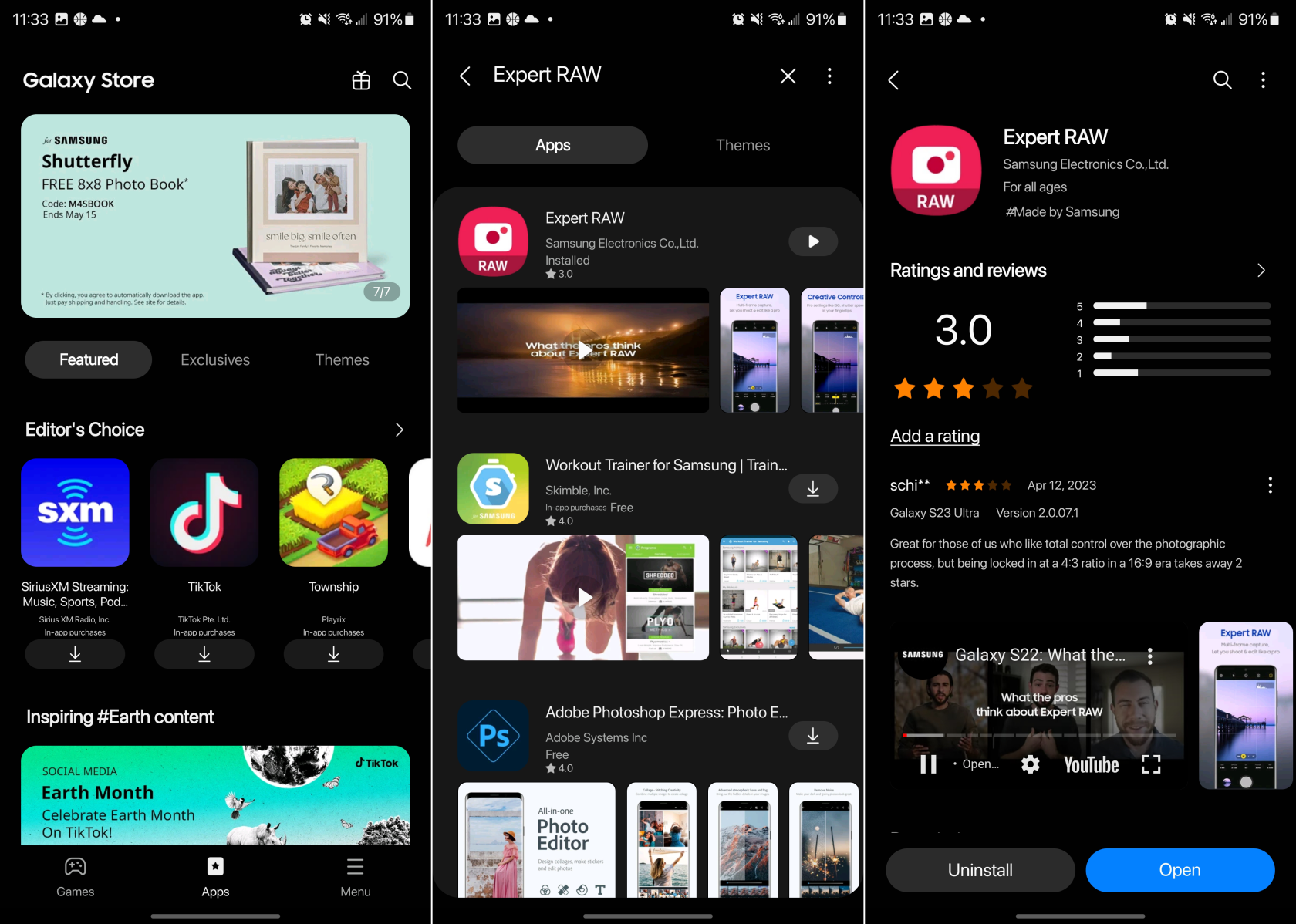
Amb Expert RAW instal·lat, veureu que apareix una icona d'aplicació nova a la pantalla d'inici. Això pot ser una sorpresa, però Samsung ha decidit separar l'aplicació Expert RAW de l'aplicació estàndard de càmera que està preinstal·lada al vostre Galaxy S23.
Com hem esmentat, el principal motiu pel qual voldríeu utilitzar Expert RAW és pels controls addicionals que s'ofereixen. Aquests inclouen coses com ara el balanç de blancs, la velocitat d'obturació, l'enfocament, el mesurador de llum (EV) i la ISO (ajustar la sensibilitat a la llum). Algunes d'aquestes eines es poden trobar a l'aplicació principal de la càmera, però Expert RAW està més dissenyat per a fotògrafs professionals.
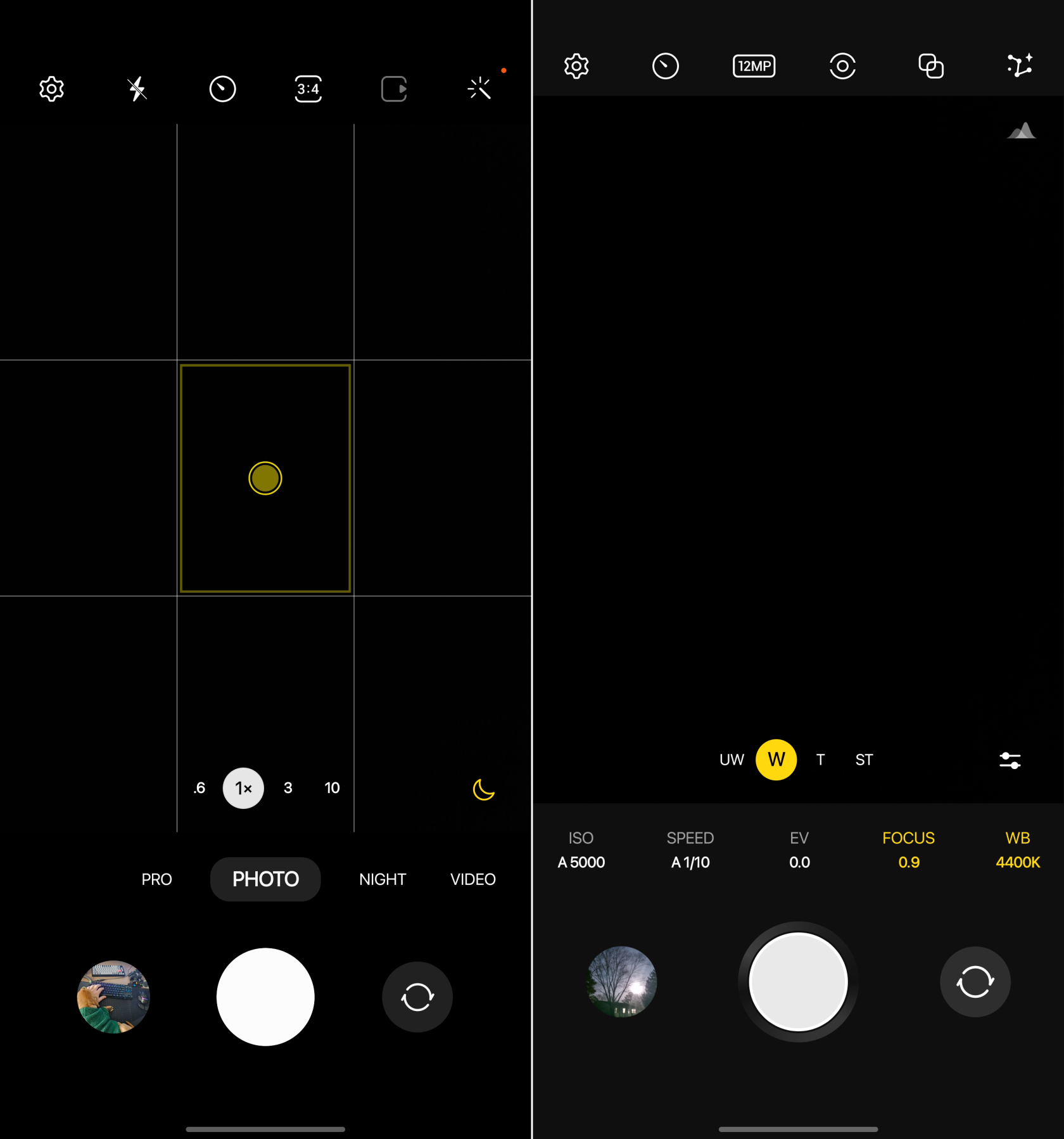
Aplicació de càmera estàndard (esquerra) vs. Aplicació RAW experta (dreta)
Però el millor de tenir accés a Expert RAW al Galaxy S23 és el fet que obre la porta perquè més persones es prenguin seriosament la fotografia mòbil. Hi ha un altre avantatge de poder utilitzar Expert RAW al Galaxy S23 i aquest és el mode Astrofotografia.
Això és diferent de fer fotos en mode nocturn, ja que en realitat fa un vídeo a càmera lenta del cel nocturn. En fer-ho, podeu capturar un lapse de temps de les diferents constel·lacions. Samsung ha arribat fins i tot a implementar una vista de tipus de realitat augmentada, que us ofereix un mapa de les constel·lacions que hi ha a sobre i al vostre voltant.
Configuració per a Expert RAW al Galaxy S23
Samsung fa un treball bastant excel·lent per oferir als usuaris un munt d'opcions i configuracions diferents amb les quals s'hi poden jugar, aquesta tendència continua amb Expert RAW al Galaxy S23. Aquests paràmetres són diferents de les que utilitzeu a l'aplicació principal de la càmera, de manera que no us haureu de preocupar perquè les coses s'esfondrin entre les dues. Dit això, aquí hi ha totes les diferents configuracions per a Expert RAW al Galaxy S23:
-
RAW d'alta eficiència: estalvieu espai capturant imatges RAW en format d'alta eficiència.
-
Deseu imatges en format RAW, format JPEG, RAW i formats JPEG.
-
Opcions especials de fotos: afegiu opcions per a astrofotografia i imatges d'exposició múltiple a la pantalla de vista prèvia de la càmera.
-
Desa les selfies com a vista prèvia: desa les selfies tal com apareixen a la vista prèvia sense girar-les.
-
HDR automàtic: captura més detalls a les zones clares i fosques de les teves fotos.
-
Etiquetes d'ubicació: afegiu etiquetes a les vostres imatges perquè pugueu veure on s'han fet.
-
Comparteix automàticament a PC o tauleta
-
Seguiment de l'enfocament automàtic
-
Línies de quadrícula
-
Mètodes de tir
-
So de l'obturador
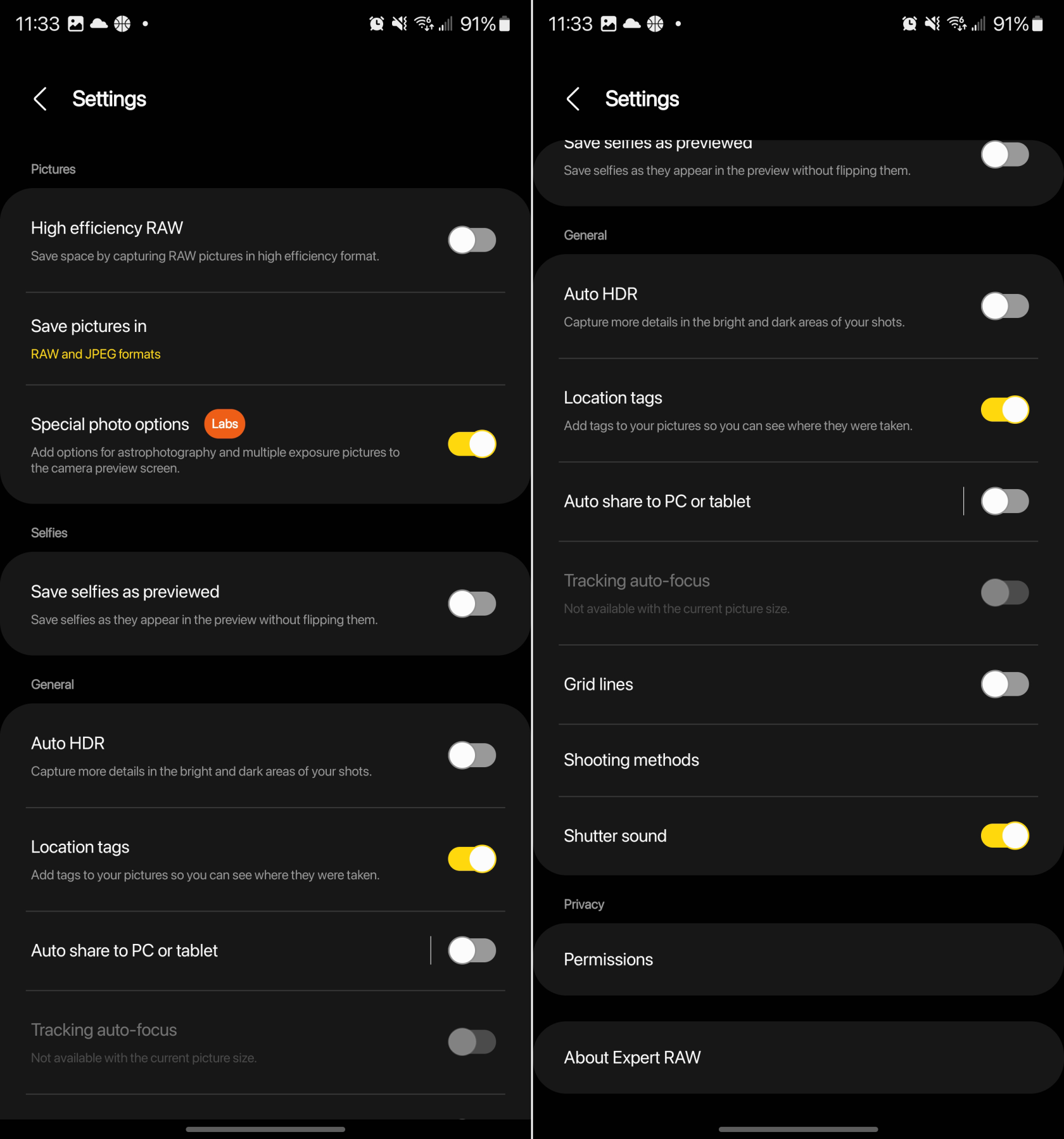
Una de les millors coses dels telèfons Android és el control i la versatilitat que teniu. I qui millor que Samsung per facilitar l'accés a les diferents funcions i opcions més fàcil que qualsevol altre fabricant de telèfons del mercat.